
コンテンツ
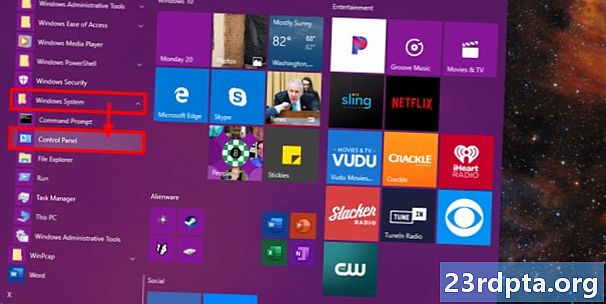
1. クリック 開始 ボタン。
2. 下にスクロールしてクリック Windowsシステムフォルダを展開します [スタート]メニュー。
3. 選択してください コントロールパネル.
Cortanaを使用する

1. タイプ コントロールパネル ツールバーのCortanaの検索フィールドで。
2. クリック コントロールパネル 結果に。
設定アプリを使用する

1. [スタート]ボタンをクリックします そして 「ギア」アイコンを選択します [スタート]メニュー。これにより、設定アプリが開きます。
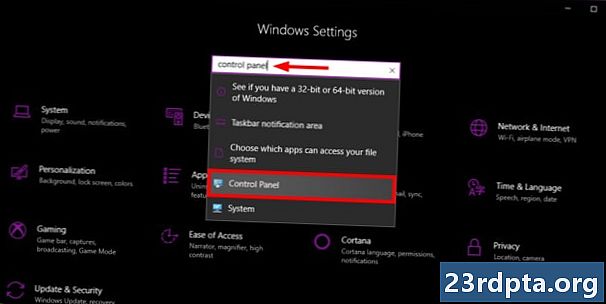
2. タイプ コントロールパネル 検索フィールドで。
3. 選択してください コントロールパネル 結果に。
実行コマンドを使用する
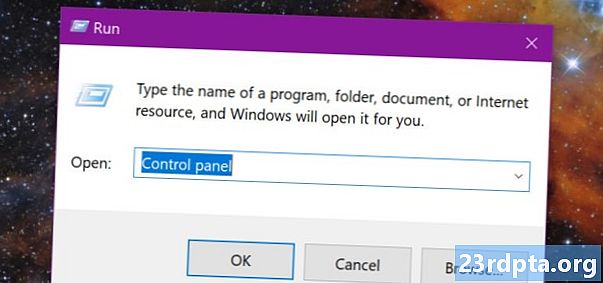
1. を押す Windowsおよび「R」キー 同時に。
2. タイプ コントロールパネル の中に コマンドを実行 テキストボックス。
3. クリック OK.
タスクマネージャーを使用する

1. を押す 制御、代替、および削除ボタン 同時に。
2. 選択してください タスクマネージャー.
3. クリック ファイル 左上隅にあります。
4. 選択してください 新しいタスクを実行する ドロップダウンメニューで。
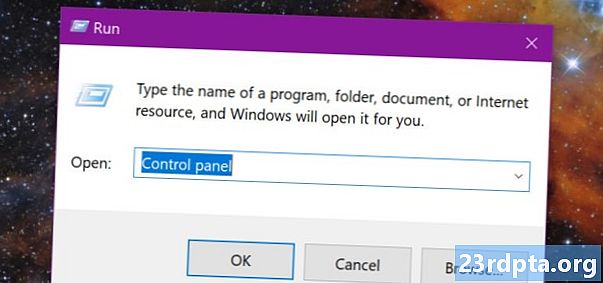
5. タイプ コントロールパネル テキストボックスに。
6. クリック OK.
Windows PowerShellを使用する
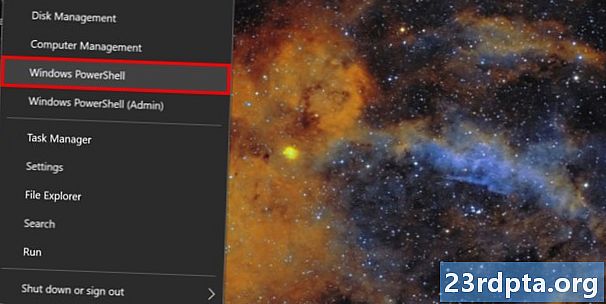
1.右クリック に 開始 ボタン。
2. 選択してください Windows PowerShell ロールアウトメニューで。

3. タイプ コントロールパネル プロンプトでヒット 入る.
これで、Windows 10でコントロールパネルを開く方法に関するガイドは終了です。その他のヒントやコツについては、次のガイドをお試しください。
- Windows Updateが機能しませんか?これらの可能な修正を試してください
- Windows 10でシステムの復元を行う方法
- Windows 10で通知を使用する方法


